
Počítačové disky ukládají různéprvky. A musíte je znát. Složka je, dalo by se říci, něco, bez čeho by práce v operačním systému nemohla probíhat pohodlně. Ne každý uživatel je však s tímto objektem skutečně obeznámen. Pokusme se situaci napravit a zjistit o ní co nejvíce. Tak pojďme začít! Koneckonců, existuje mnoho zajímavých a užitečných informací o tomto tématu.

Složka je, jak bylo řečeno, jedním z prvkůpočítač, který je všem znám. Možná je v reálném životě jasné, co tvoří složku pro papíry. Toto je druh úložiště dokumentů. Kupodivu je situace podobná u počítače.
Složka je úložiště dokumentů a dalších složek.Slouží k řádnému ukládání informací na pevný disk ak usnadnění nalezení potřebných souborů uživatelem. Pokud tedy potřebujete něco skrýt nebo data roztřídit do kategorií, bude tento objekt velmi užitečný. Nejčastěji jsou složky umístěny na plochu spolu s klávesovými zkratkami a také jsou vnořeny společně podle principu hnízdní panenky.
Druhý zajímavý bod, který stojí za tozvážit je proces vytvoření objektu. Dokonce i nováček uživatel je schopen zvládnout úkol. Samozřejmě, pokud vidíte počítač poprvé ve svém životě, může se otázka, jak vytvořit složku, zdát obtížná. Ale není tomu tak.

Для начала определитесь, куда вы хотите поместить tento objekt. Například uvnitř existující složky. Nebo na plochu? Druhá možnost bude použita pro ilustraci procesu. Chcete-li odpovědět, jak vytvořit složku, klikněte pravým tlačítkem myši na volnou plochu plochy.
Budete mít krátký seznam s akcemi.Najděte tam položku „Vytvořit“ a umístěte na ni kurzor. Nyní vyberte „Složka“. Na ploše se objeví ikona s obrázkem složky pro dokumenty a její název „Nová složka“ (standardní název). Zatímco je oblast zvýrazněna modrou barvou, můžete vytisknout libovolný název. Pokud je to nutné, můžete jej kdykoli změnit, aniž by došlo k poškození souborů uložených uvnitř. Jste připraveni? Zbývá pouze stisknout klávesu Enter nebo levým tlačítkem myši na volné místo. To je vše - stvoření je kompletní.
Složka není jen objekt, který dokážeobsahují dokumenty. Poměrně často personifikuje úložiště s důvěrnými informacemi. Nejlepší možností zabezpečení v tomto případě je nastavení hesla. Složka chráněná heslem ve Windows může být vytvořena několika způsoby. Některé triky jsou pouze pro zkušené uživatele.
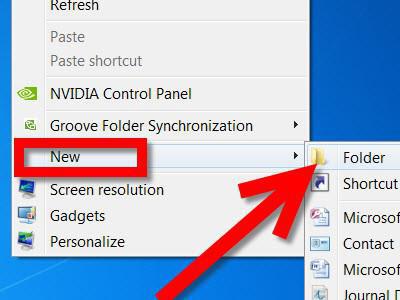
Ale nejjednodušší scénář jeomezení přístupu. Obzvláště pokud máte v počítači různé účty. Přístup ke složkám Windows je zobrazen ve vlastnostech objektu v části „Zabezpečení“. Zaškrtněte políčko vedle možnosti „Zrušit sdílení složky“.
Nyní potvrďte své záměry.Uvidíte okno, ve kterém si můžete vytisknout heslo a také jej znovu zadat pro dokončení procesu. Uložte změny a složka s heslem je připravena. Od této chvíle, když se pokusíte otevřít, počítač vás požádá o přístupové heslo. Pokud se vám nepodaří, můžete to zkusit znovu a znovu.
Кроме того, каждый может установить пароль на složku pomocí dalšího obsahu. Například okamžitý zámek. Stáhnout, nainstalovat, označit požadovanou složku, přijít s heslem a uložit změny - nic složitého. Je však lepší se uchýlit k pomoci obsahu třetích stran v tak jednoduché věci. Neexistují žádné záruky, že použitý software neinfikuje operační systém.
А вы знали, что у папок в компьютере имеются nastavení viditelnosti? Tento objekt může být například obyčejný a skrytý. S tím vším zůstává obsah složky v operačním systému a nezmizí. Bude to skryto před zvědavýma očima.
Za účelem realizace myšlenky vytvářenískryté složky, musíte se obrátit na vlastnosti objektu. Když je kurzor na požadovaném objektu, klikněte pravým tlačítkem myši a vyberte "Vlastnosti". Zobrazí se okno s několika kartami. Budeme potřebovat sekci „Obecné“.

Věnujte pozornost „Atributům“.Pokud zaškrtnete políčko vedle možnosti „Skryté“ a uložíte změny, složka se skryje. Chcete-li akce dokončit, nakonfigurujte zobrazení těchto objektů v operačním systému.
Tyto akce se provádějí pomocí ovládacího panelu počítače. Stačí navštívit tuto službu (nachází se v nabídce "Start") a tam vybrat řádek "Možnosti složky".
После этого вы увидите, как на экране появится okno s několika kartami. Přejděte na „Zobrazit“ a pečlivě se podívejte na „Pokročilé možnosti“. Právě zde je nastaveno zobrazení skrytých dokumentů. Pokud máte nastaveno počáteční nastavení, všechny skryté objekty se jednoduše stanou průsvitnými. A také složky. Uživatel je však stále vidí.
Но исправить ситуацию можно.Vyhledejte sekci „Skryté soubory a složky“. Zaškrtněte políčko Nezobrazovat skryté objekty. Nyní uložte změny a podívejte se, co se stalo. Složka, ke které byla přiřazena řada skrytých, zmizí. Můžete jej znovu zobrazit pouze po zaškrtnutí políčka „Zobrazit skryté objekty“ na ovládacím panelu „Pokročilá nastavení“ (služba „Možnosti složky“). Jak vidíte, na tom není nic složitého. Cvičte několikrát - a vše bude jasné a budete si pamatovat.
V počítači je složkou objekt, kterýlze přizpůsobit s ohledem na jeho zobrazení v operačním systému. Jinými slovy změňte standardní ikonu na požadovanou. Zpočátku jsou všechny složky v počítači vytvořeny s obrázkem složky pro papíry.

Chcete-li změnit štítek displeje,přejděte na vlastnosti tatínka a poté přejděte do části „Nastavení“. Na samém spodku okna bude položka „Ikony“. Klikněte na Přizpůsobit. Další - vyberte vhodný obrázek z navrhovaných a uložte změny. Pokud je požadovaný obrázek uložen na konkrétním místě, pak jej vyhledejte, určete cestu pomocí adresního řádku, zvýrazněte v nabídce „Nastavení“ a uložte změny.
Podívejte se na výsledek. Ikona složky se změnila. Nic složitého, že? Můžete tak ozdobit plochu a dát speciálním složkám svůj vlastní styl.


























